Windows 10 System Monitor hallitsee kaikkia käynnissä olevia prosesseja PC: llä
On epäilemättä liian paljon ohjelmiasamaan aikaan tietokoneesi hidastuu, jopa tietokoneissa, joissa on Windows 10. Jos haluat hallita kaikkia Windows 10 / 8.1 / 8/7 -käyttöjärjestelmiä ja tarkistaa tietokoneen yksityiskohtaiset tiedot reaaliajassa, Tenorshare Windows Care Genius tarjoaa yksinkertaisimman tavan seurata lataus- / latausnopeutta, laitteiston käyttöä, kaikkia prosesseja ja päälaitteiston tietoja tietokoneessa. Lisäksi voit lopettaa minkä tahansa prosessin, jota et tarvitse tehdä PC: n sujuvammaksi.
Lisäksi siinä on toinen 4tehokkaita ominaisuuksia, joilla käyttäjät voivat poistaa kaikki roskapostitiedostot ja optimoida tietokoneen huipputehokkuuden. Tällainen monipuolinen Windows-suorituskyvyn seurantatyökalu ja järjestelmän optimoija tekevät nautinnostasi parhaan mahdollisen kokemuksen Windowsissa. Jatka lukemista saadaksesi lisätietoja tästä tehokkaasta Windows-järjestelmän seurantaohjelmistosta hallita käynnissä olevia ohjelmia helposti.
Miten seurata aktiivisia prosesseja, laitteistoa PC: llä yhdellä silmäyksellä?
Ennen kuin seuraat ohjelmia, oletsen pitäisi ladata ja asentaa ohjelma tietokoneellesi napsauttamalla yllä olevaa Lataa-painiketta. Suorita se ja voit seurata kaikkia käynnissä olevia prosesseja yhdellä silmäyksellä.
Kun olet suorittanut ohjelman, valvontapallotulee automaattisesti työpöydällesi. Se reaaliaikaisesti tarkkailee tietokoneen ja CPU: n lämpötilaa. Niin kauan kuin napsautat palloa, kun pelaat pelejä tai katsot televisiota, ohjelma sulkee automaattisesti joitakin käyttämättömiä ohjelmia ja nopeuttaa tietokonettasi.

Osa 1. Process Monitor
Suorita ohjelma ja napsauta System Monitor käyttöliittymässä. Sitten voit tarkistaa kaikki käynnissä olevat aktiiviset ohjelmat ja sulkea käyttämättömät prosessit yhdellä napsautuksella. Sisään Process Monitor, näet kaikki käynnissä olevat prosessit mukaan lukienkäyttäjäprosessien ja järjestelmän prosessien. Voit myös tarkistaa, missä jokainen ohjelma on ja kuinka paljon muistia ja CPU: ta se ottaa. Jos haluat sammuttaa käyttämättömät ohjelmat, napsauta Lopeta prosessi kuvassa.

Osa 2. Laitteiston yleiskatsaus
Ikkunanhoito Genius antaa käyttäjille sekä lyhyt- ettäyksityiskohtaiset tiedot kaikista tärkeistä laitteistokomponenteista, jolloin käyttäjät saavat selkeästi tietää tietokoneistasi. Kaikki komponenttien tiedot sisältävät prosessorin, emolevyn, muistin, grafiikkakortin, kiintolevyn, verkkosovittimen ja äänikortin.
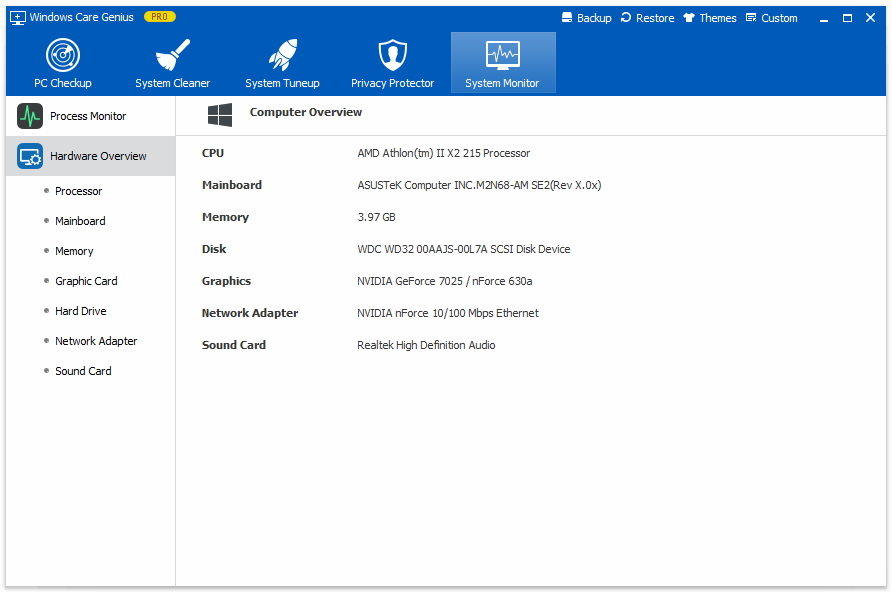
Kuten voit nähdä, seurata ja hallita kaikkiaWindows 10/8/7 -käyttöjärjestelmän prosessit voivat olla helpompi työ tässä Windows-järjestelmän seurantatyökalussa. Jos sinulla on kysyttävää, olet tervetullut poistumaan kommentti-osiosta.


![[Täydellinen ratkaisu] Kuinka korjata korkea CPU-käyttö Windowsissa 8 / 8.1](/images/windows-care/full-solution-how-to-fix-high-cpu-usage-on-windows-881.jpg)




